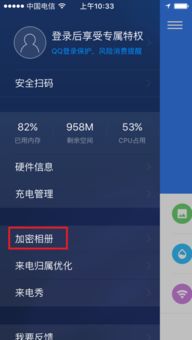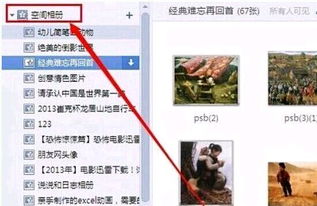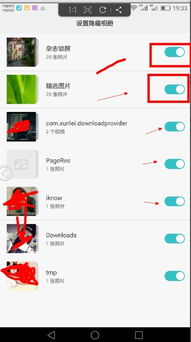如何查看手机相册中的私密照片
在现代社会,手机已经成为我们日常生活中不可或缺的一部分,它存储着我们大量的个人信息,包括照片。为了保护个人隐私,许多手机都提供了私密照片或隐藏相册的功能。那么,如何在不同的手机品牌和操作系统中查看这些私密照片呢?以下是一篇从多维度解析的文章,希望能帮助你找到并查看手机中的私密照片。

安卓手机的私密照片查看方法
华为手机
对于使用华为手机的用户来说,可以通过应用锁或文件保密柜来隐藏并保护你的相册。

应用锁:

1. 设置步骤:打开手机的设置界面,确保系统已更新至最新版本。找到并点击“安全”选项,进入安全设置。

2. 应用锁设置:在安全设置中,找到并点击“应用锁”选项。如果是第一次使用,系统会要求你设置一个四位数密码或启用指纹识别功能。

3. 启用应用锁:在应用锁界面中,找到并点击“图库”或“相册”选项,将其后面的开关打开。这样,当你尝试打开相册时,系统会要求你输入之前设置的应用锁密码或使用指纹识别进行验证。
文件保密柜:
1. 设置步骤:同样在设置界面中找到并点击“安全”选项。找到并点击“文件保密柜”选项,如果是第一次使用,系统会要求你立即启用该功能。
2. 设置密码:按照屏幕上的提示,设置保密柜的密码和密保问题。
3. 加密照片:在文件保密柜中,选择需要加密的照片,并点击“移动”按钮。这些照片将被移动到保密柜中,并受到密码保护。
其他安卓手机
对于其他安卓手机品牌,虽然设置隐藏相册密码的方法可能因手机型号和操作系统版本的不同而有所差异,但一般来说,你可以通过类似华为手机的应用锁功能或文件加密功能来实现。具体操作步骤建议参考你的手机使用说明书或访问手机品牌的官方网站获取详细指导。
苹果手机的私密照片查看方法
对于苹果手机用户来说,可以通过隐藏相簿功能、备忘录APP或屏幕使用时间限制法来隐藏并保护你的照片。
隐藏相簿功能(iOS 16及以上版本):
1. 系统更新:确保你的iOS系统已更新至iOS 16或更高版本。
2. 设置步骤:打开苹果手机的【设置】应用,点击【照片】选项。
3. 开启隐藏相簿:开启【显示已隐藏相簿】的开关。
4. 隐藏照片:打开【相册】APP,选择想要隐藏的照片,点击图片右下角的三个点图标,选择【隐藏】选项。隐藏后,关闭【显示已隐藏相簿】的开关,使隐藏相簿不在相册中显示。
5. 查看隐藏照片:当需要查看隐藏照片时,再次打开【设置】-【照片】,开启【显示已隐藏相簿】的开关,然后在相册APP中点击【已隐藏】,通过面容ID或密码验证后即可查看。
备忘录APP上锁:
1. 选择照片:在【相册】应用中,选择想要上锁的照片。
2. 分享照片:点击左下角的分享按键,选择【备忘录】,在储存界面添加文字说明后点击【存储】。
3. 锁定备忘录:打开【备忘录】应用,找到储存照片的备忘录文件夹。点击右上角的更多图标,在跳出的弹框中点击“锁定”,然后设定一个密码。设置完成后,每次打开查看该备忘录都需要输入密码。
屏幕使用时间限制法:
1. 设置步骤:在【设置】应用中,选择【屏幕使用时间】,然后点击【打开屏幕使用时间】。
2. 添加限额:点击“添加限额”,搜索并勾选【照片】应用,然后设置一个限定时间。
3. 限制访问:设置完成后,当超过限定时间时,相册APP将被锁定,需要输入屏幕使用时间密码才能打开。
使用第三方应用进行查找
除了手机自带的功能外,还可以通过第三方应用来查找私密照片。这些应用通常提供更高级别的加密和安全功能,但使用时也需要谨慎,确保下载的应用来自可信的来源。
使用第三方加密应用:
1. 下载安装:从应用商店下载并安装一个可靠的第三方加密应用。
2. 导入照片:打开该应用,根据提示导入你想要加密的照片。
3. 设置密码:设置一个复杂的密码或启用指纹、面部识别功能来保护你的照片。
4. 查看照片:每次查看照片时,都需要输入正确的密码或进行身份验证。
文件管理器搜索
如果以上方法都无法找到你的私密照片,可以尝试使用手机的文件管理器进行搜索。
1. 打开文件管理器:打开手机的文件管理器应用。
2. 前往存储位置:前往存储图片的文件夹(如DCIM、Pictures等)。
3. 搜索文件:
- 上一篇: 小度VIP音乐播放指南
- 下一篇: 揭秘!抖音观看历史记录查找全攻略
-
 揭秘:如何安全查看手机中的私密照片资讯攻略12-04
揭秘:如何安全查看手机中的私密照片资讯攻略12-04 -
 如何轻松为手机相册设置安全密码,保护您的私密照片资讯攻略10-27
如何轻松为手机相册设置安全密码,保护您的私密照片资讯攻略10-27 -
 如何批量下载QQ空间相册中的照片?资讯攻略11-09
如何批量下载QQ空间相册中的照片?资讯攻略11-09 -
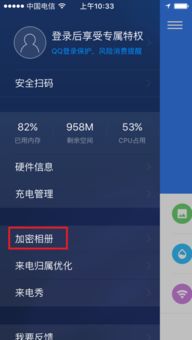 如何轻松设置相册密码,保护你的私密回忆?资讯攻略10-25
如何轻松设置相册密码,保护你的私密回忆?资讯攻略10-25 -
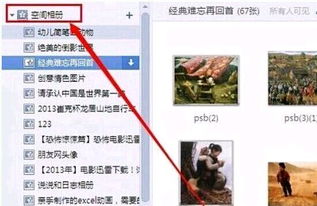 QQ空间相册照片,一键批量下载全攻略资讯攻略11-09
QQ空间相册照片,一键批量下载全攻略资讯攻略11-09 -
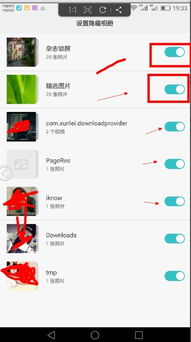 华为手机如何给隐藏相册加锁保密资讯攻略02-25
华为手机如何给隐藏相册加锁保密资讯攻略02-25